Cara menggunakan Google Meet adalah langkah yang memungkinkan pengguna mengakses layanan komunikasi video oleh Google. Seperti yang kita tahu, layanan ini mendukung akses dari berbagai perangkat seperti komputer, laptop, tablet bahkan smartphone. Nah, apabila Anda ingin segera menggunakan Google Meet, silakan simak penjelasannya.
Fitur dan Cara Menggunakan Google Meet
Google Meet memungkinkan pengguna untuk melakukan pertemuan online, webinar, kelas virtual, dan presentasi dengan mudah dan aman. Pengguna yang sudah memiliki akun Google, baik itu akun pribadi atau akun organisasi maupun bisnis (paket Google Workspace) dapat mengakses layanan ini secara gratis. Besar kemungkinan setiap orang sudah memiliki akun Google sehingga pengguna tak perlu melakukan banyak hal lagi untuk bisa segera menggunakan layanan ini.
Fitur Google Meet
Google Meet memiliki beberapa fitur yang memungkinkan para penggunanya mengadakan rapat, presentasi, atau diskusi dengan mudah dan efisien. Beberapa fitur Google Meet antara lain:
1. Panggilan Video HD
Pengguna dapat melakukan panggilan video dengan kualitas tinggi hingga 250 peserta sekaligus, dengan dukungan untuk berbagai perangkat seperti komputer, ponsel, atau tablet. Tentu saja pengguna memerlukan kamera yang mendukung resolusi HD tersebut.
2. Presentasi Layar
Pengguna dapat membagikan layar perangkatnya ke peserta lain, baik itu seluruh bagian layar atau pada jendela tertentu saja. Fitur yang satu ini bisa sangat berguna saat ingin menunjukkan dokumen, slide, atau tampilan aplikasi
3. Subtitle Langsung
Fitur berikutnya dapat memudahkan pengguna dalam mengikuti percakapan rapat dengan lebih mudah, utamanya bila ada peserta yang berbicara dalam bahasa asing. Pengguna dapat mengaktifkan subtitle langsung yang kemudian akan menampilkan teks dari ucapan pengguna atau peserta lain
4. Kontrol Host
Melalui fitur ini, pengguna yang menjadi Host dapat mengatur siapa saja yang bisa bergabung, berbicara, atau membagikan layar dalam rapat. Selain itu, host juga dapat menghapus peserta yang tidak diinginkan atau mengunci rapat sehingga tidak ada lagi peserta tambahan
5. Rekaman Rapat
Fitur ini dapat membantu pengguna untuk meninjau kembali rapat atau membagikannya ke orang lain yang berhalangan hadir ke rapat tersebut. Hasil rekaman Meet tersebut dapat disimpan di Google Drive.
Cara Mengakses Google Meet dari Ponsel dan Tablet
Berikut adalah langkah-langkah membuka Google Meet dari ponsel atau tablet:
- Silakan Anda unduh dan instal aplikasi Google Meet dari PlayStore (android) atau AppStore (iOS)
- Jalankan Google Meet kemudian login dengan akun Google
- Untuk bergabung ke rapat yang sudah berlangsung, silakan ketuk kode rapat atau tautan yang dibagikan oleh penyelenggara rapat, atau ketuk rapat yang muncul di layar utama aplikasi.
- Apabila Anda ingin membuat rapat baru, silakan ketuk ikon plus (di kanan bawah layar)
- Setelah berada di rapat, Anda dapat menyesuaikan pengaturan mikrofon maupun kamera dengan mengetuk ikonnnya (di bawah layar). Selain itu, Anda juga bisa menampilkan atau menyembunyikan daftar peserta, mengirim pesan teks, atau membagikan layar Anda dengan mengetuk ikon yang sesuai
- Untuk bicara ke peserta lain, silakan gunakan fitur obrolan suara atau video. Atau apabila ingin berbicara secara pribadi dengan peserta tertentu, silakan mengetuk nama peserta yang Anda maksud lalu pilih opsi Kirim pesan atau Panggil
- Apabila ingin keluar dari rapat, silakan ketuk ikon telepon merah (di bawah layar)
- Opsi lain, Anda juga bisa mengevaluasi kualitas rapat dengan cara mengirimkan umpan balik setelah keluar rapat
Cara Mengakses Google Meet dari PC atau Laptop
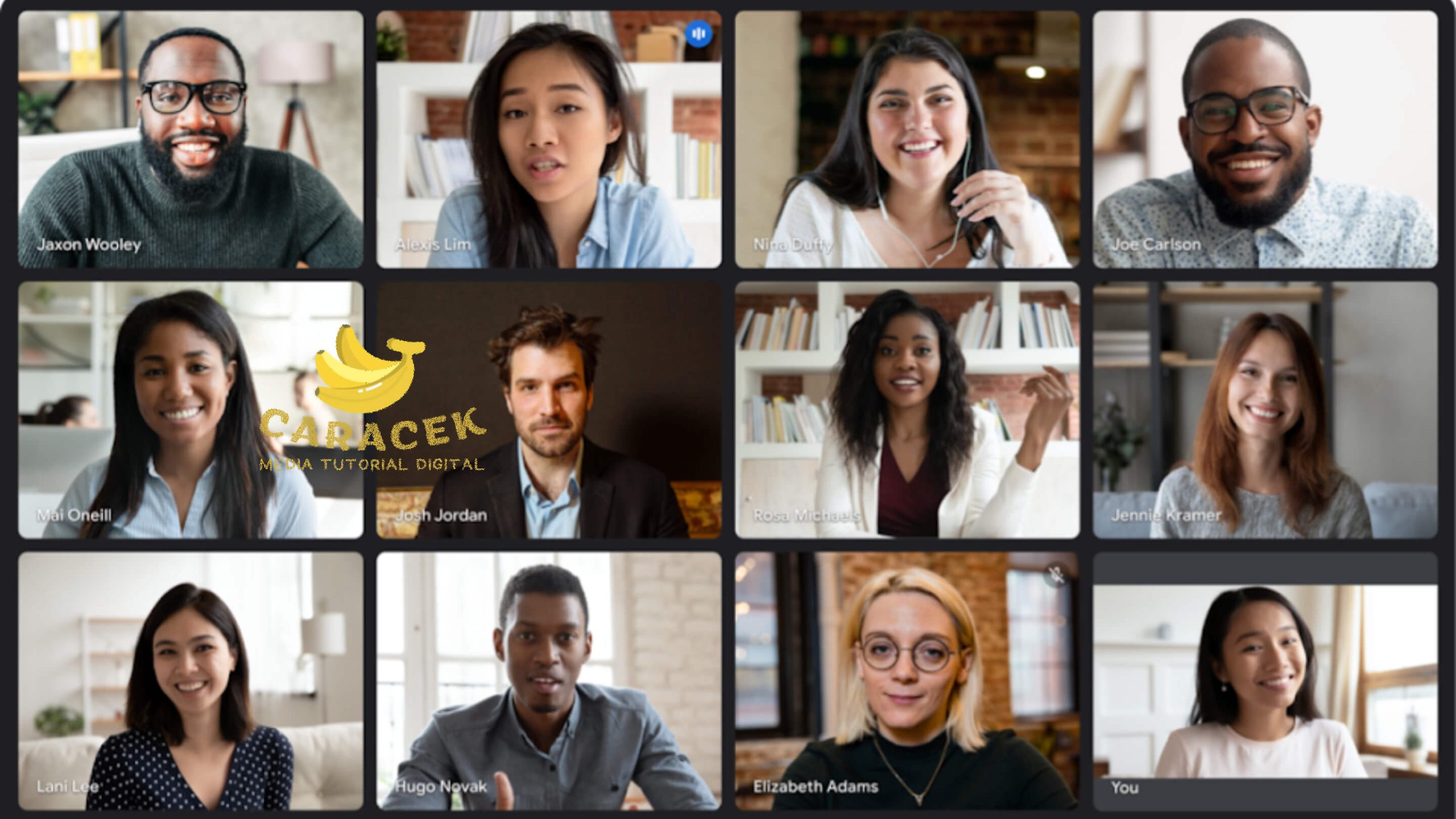
Berikut adalah langkah-langkah menggunakan Google Meet dari PC atau laptop:
- Buka browser web kemudian kunjungi website Google Meet
- Silakan login ke akun Google Anda
- Pada halaman utama Google Meet, silakan klik tombol Mulai rapat atau Ikuti rapat sesuai kebutuhan
- Untuk membuat rapat baru, silakan klik Mulai rapat lalu berikan nama atau judul rapat atau gunakan kode otomatis agar lebih praktis, lalu klik Lanjutkan
- Untuk ikut rapat yang sudah berlangsung, pilih Ikuti rapat kemudian masukkan kode rapat atau tautan yang dibagikan penyelenggara rapat kemudian klik Bergabung
- Sebelum bergabung, Anda masih bisa menyesuaikan pengaturan kamera, mikrofon maupun speaker dengan cara klik pada ikon yang sesuai (di bawah layar)
- Apabila Anda rasa sudah siap, silakan klik tombol Bergabung sekarang untuk mulai atau bergabung ke rapat
- Pada rapat tersebut, Anda bisa menggunakan fitur Google Meet seperti berbagi layar, mengirim pesan teks, menampilkan presentasi dan lain sebagainya dengan cara klik ikon yang sesuai (di bawah layar)
- Apabila ingin meninggalkan rapat, silakan klik Keluar (di kanan atas layar)
Akhir Kata
Cara menggunakan Google Meet memang cukup sederhana saja. Wajar mengingat layanan ini merupakan layanan buatan Google. Terlepas dari itu, Google Meet memang menjadi layanan video konferensi populer yang memungkinkan penggunanya berkomunikasi dengan orang lain secara online dengan mudah dan praktis.

